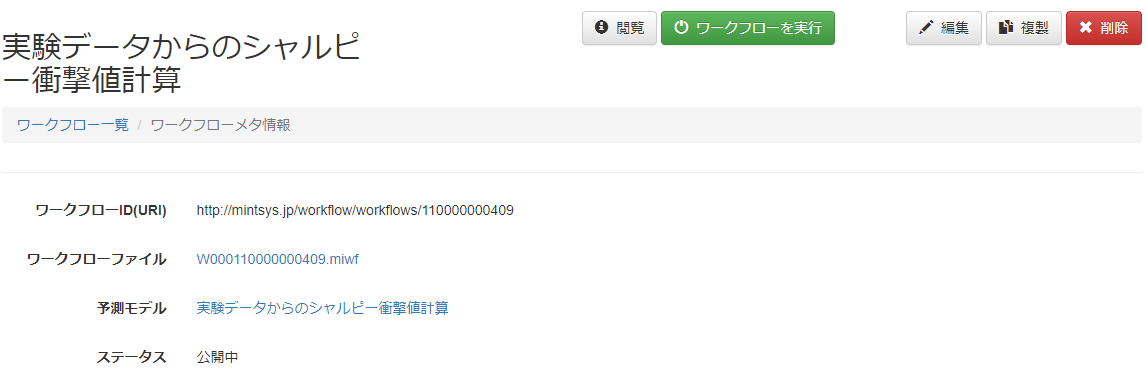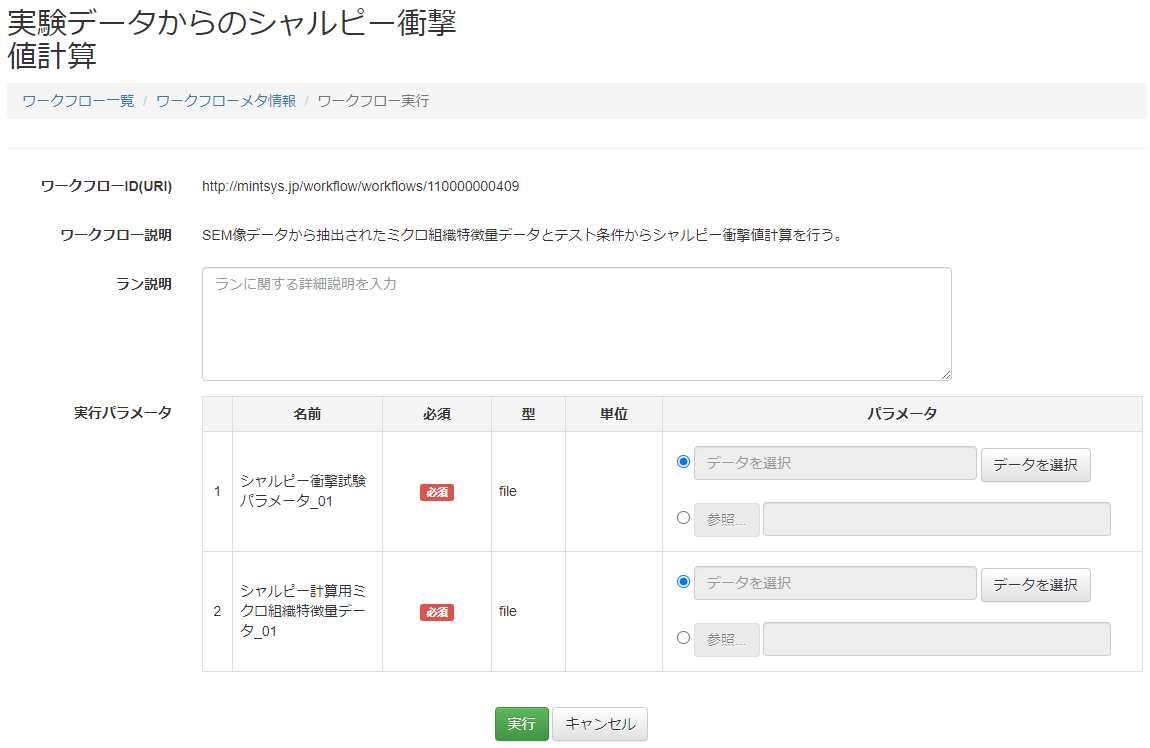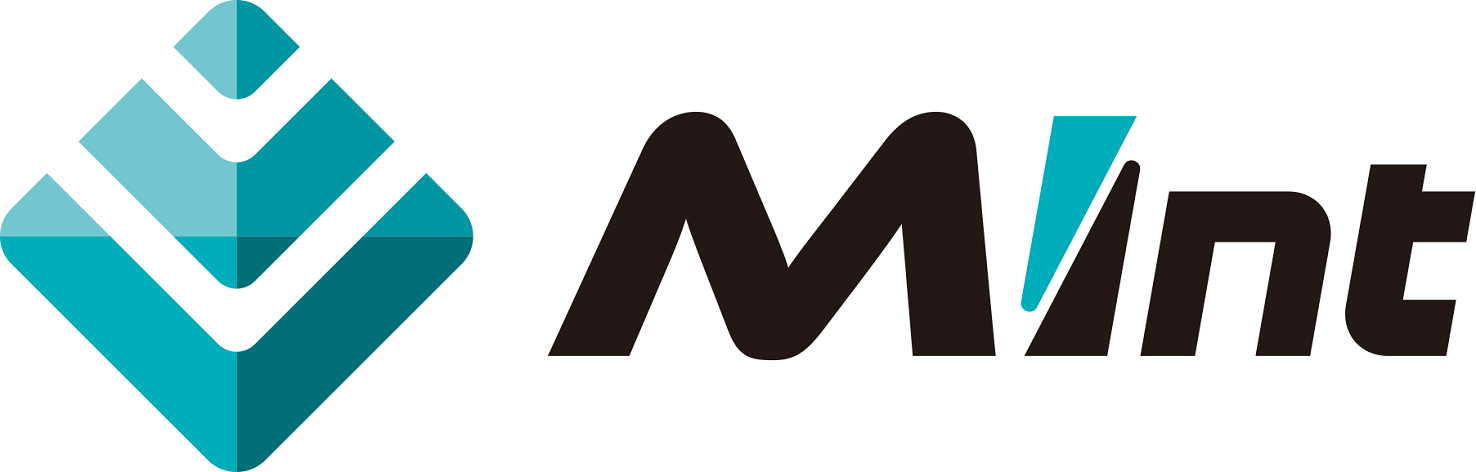10. 実験データからのシャルピー衝撃値計算ワークフロー¶
10.1. 概要¶
SEM像データから抽出されたミクロ組織特徴量データとテスト条件からシャルピー衝撃値計算を行う。
10.2. ワークフロー説明¶
SEM像データから抽出されたミクロ組織特徴量データとテスト条件からシャルピー衝撃値計算を行う。 ワークフローは 図 92 になる。

図 92 実験データからのシャルピー衝撃値計算ワークフロー¶
10.3. ツール説明¶
ワークフローで使用されるツールの説明を行う。
10.3.1. 実験データからのシャルピー衝撃値計算¶

図 93 ツール「実験データからのシャルピー衝撃値計算」¶
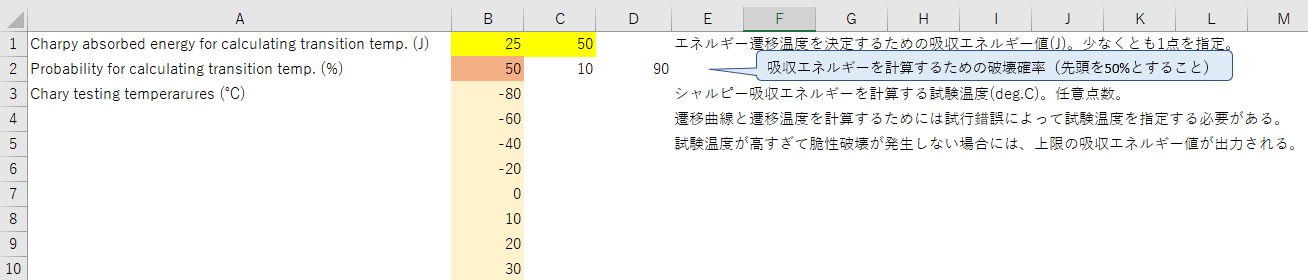
図 94 入力ファイル「シャルピー衝撃試験パラメータ」¶
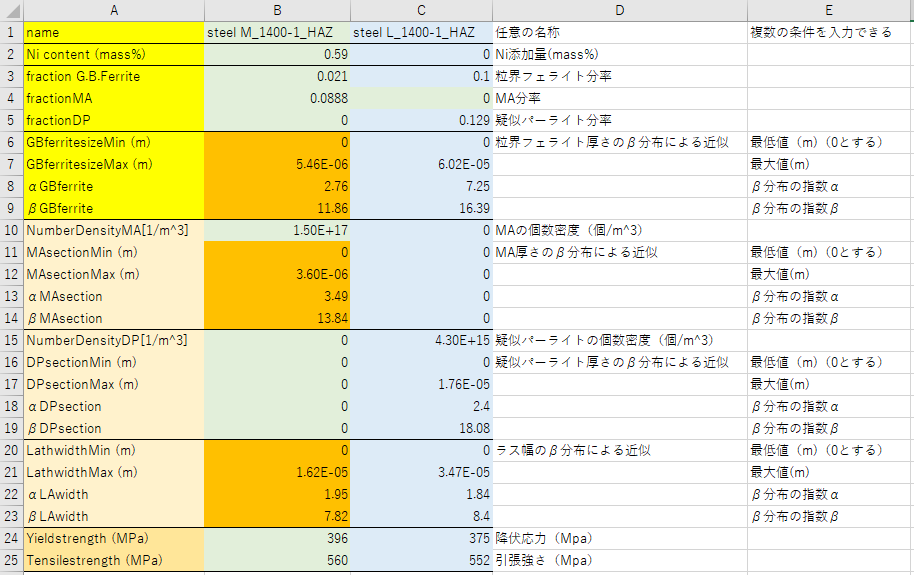
図 95 入力ファイル「シャルピー計算用ミクロ組織特徴量データ」¶
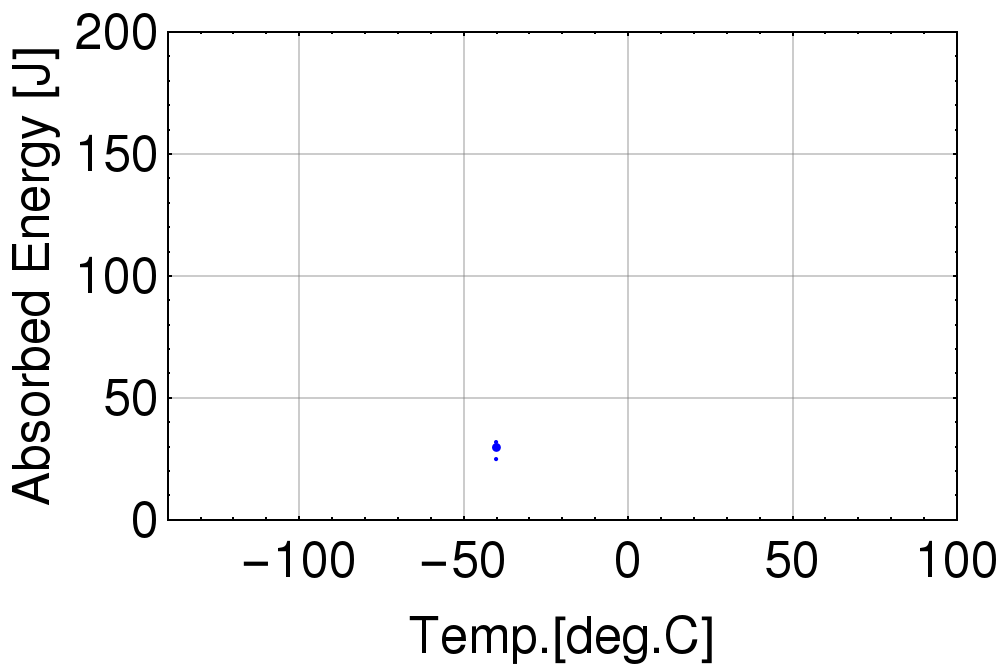
図 96 入力ファイル「シャルピーエネルギー遷移グラフ」¶
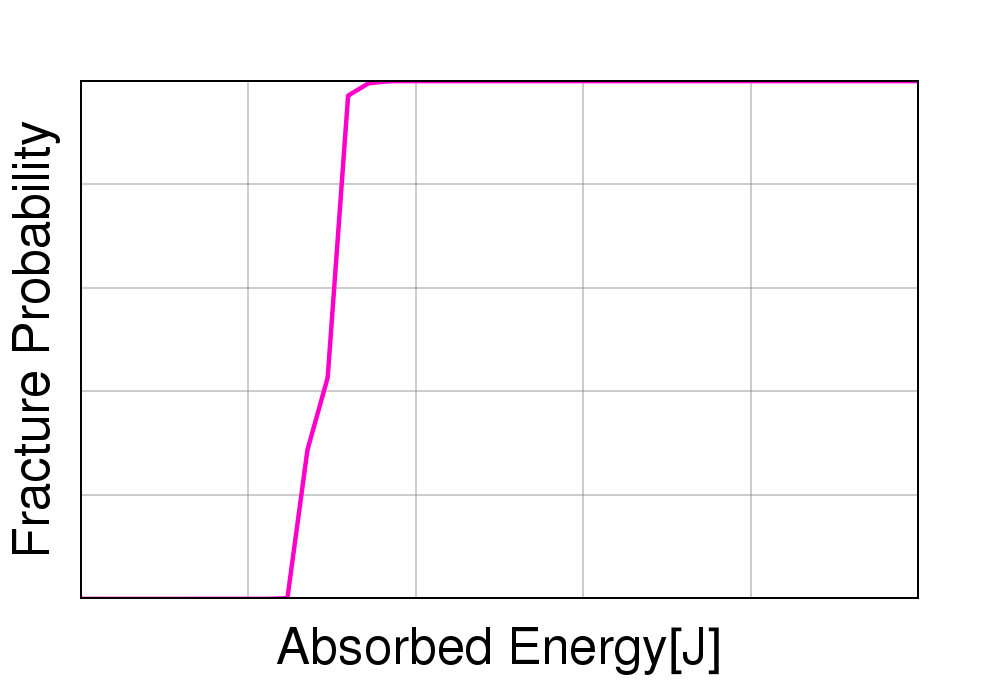
図 97 入力ファイル「シャルピー確率グラフ」¶
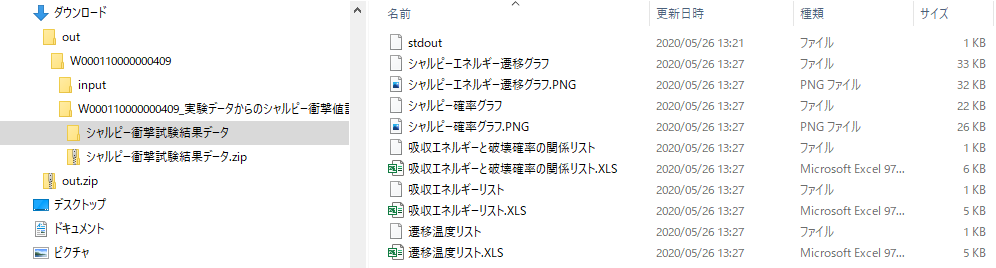
図 98 出力ファイル「シャルピー衝撃試験結果データファイル解凍例」¶
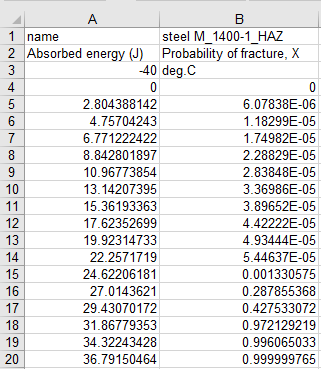
図 99 出力ファイル「吸収エネルギーと破壊確率の関係リスト.XLS」¶

図 100 出力ファイル「吸収エネルギーリスト.XLS」¶
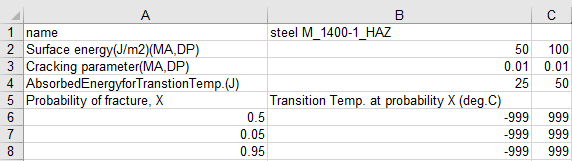
図 101 出力ファイル「遷移温度リスト.XLS」¶
10.5. ワークフローの実行¶
10.6. 取得結果の確認¶
取得結果をダウンロードする。
1.ラン一覧からステータスが「完了」のランを選択し、ラン詳細画面を表示する。ラン詳細画面の「ダウンロード」ボタンをクリックする( 図 105 )。
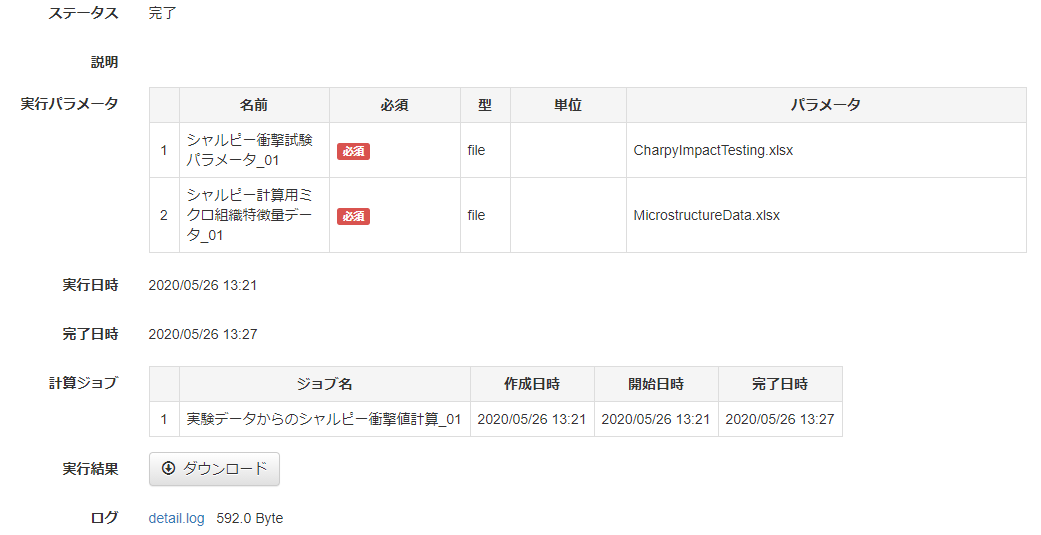
図 105 ラン詳細画面¶
2.計算結果ファイルダウンロードダイアログの「全ての実行結果をダウンロードする」を選択し、「ダウンロードする」ボタンをクリックすると計算結果をダウンロードすることができる( 図 106 )。
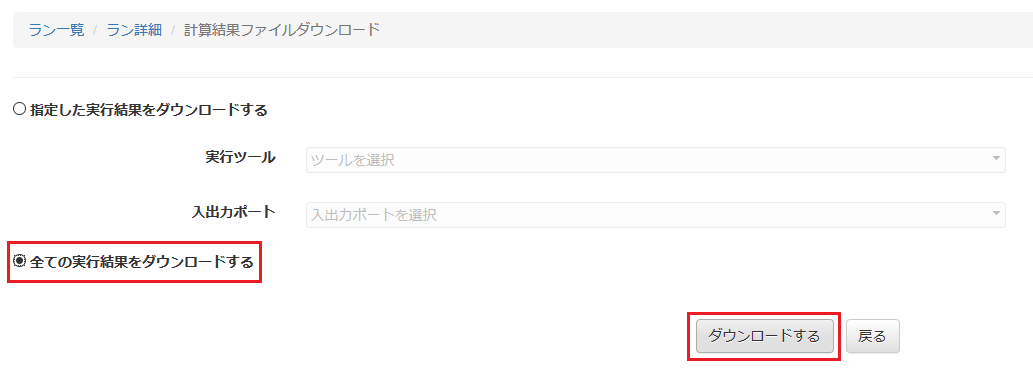
図 106 計算結果ファイルダウンロードダイアログ¶
3.ダウンロードファイルを解凍すると「ワークフローID名」のフォルダの下に「(ワークフローID+)ツール名」のフォルダが存在し、ツールの結果ファイルが格納されている( 図 107 )。

図 107 ダウンロードファイル解凍例¶
4.ミクロ組織データファイルに拡張子(zip)を付けて解凍すると出力ファイルが格納されている( 図 108 )。
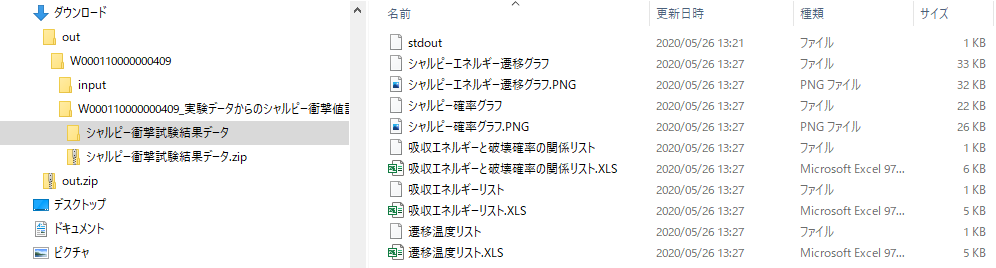
図 108 ミクロ組織データファイル解凍例¶